联想电脑全部型号有哪些?如何选择适合自己的型号?
75
2024-05-27
在使用联想电脑的过程中,有时候我们需要进入BIOS界面进行一些设置或者修复。然而,很多人对于如何进入BIOS界面感到困惑。本文将为您详细介绍如何在联想电脑上简单操作,快速进入BIOS界面。
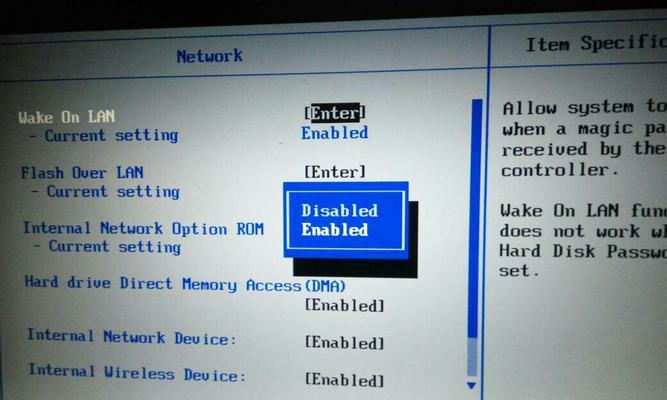
开机后按下F1或F2键
在开机的过程中,您可以尝试按下键盘上的F1或F2键,这是联想电脑进入BIOS界面的常用快捷键。
重启后通过快捷键进入
如果您错过了第一步的机会,您可以尝试重启您的联想电脑,同时按下键盘上的Fn和F1或Fn和F2组合键。
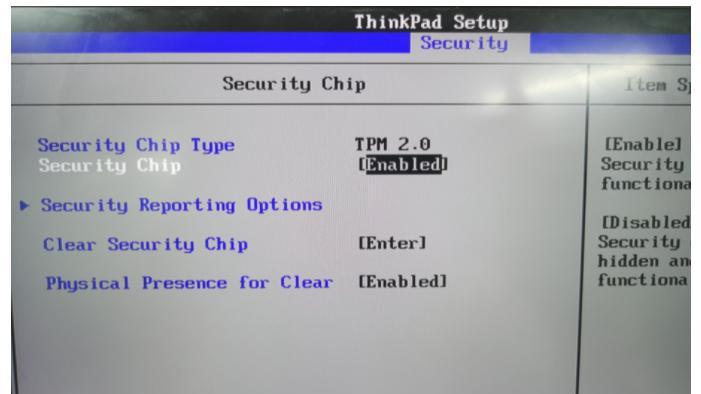
使用快速启动菜单
如果您的联想电脑上有一个快速启动菜单键(一般是一个带有一个小圆圈和箭头的按钮),您可以按下该按钮并选择进入BIOS设置选项。
使用Windows10的高级启动选项
如果您的联想电脑上安装有Windows10操作系统,您可以通过以下步骤进入BIOS界面:
1.点击“开始”按钮,然后选择“电源”。
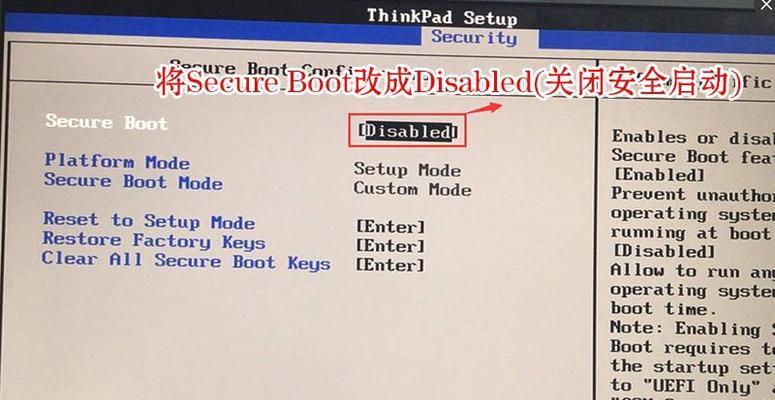
2.按住Shift键的同时,点击“重新启动”按钮。
3.在出现的菜单中选择“疑难解答”。
4.选择“高级选项”,然后点击“UEFI固件设置”。
通过BIOS配置工具进入
一些联想电脑提供了一个特殊的BIOS配置工具,您可以使用该工具来进入BIOS界面。在开始菜单中搜索“LenovoBIOSConfigurationUtility”(联想BIOS配置工具),然后运行该工具并按照指示进入BIOS界面。
使用联想自带的系统恢复按钮
某些联想电脑上配备有一个系统恢复按钮,您可以按下该按钮并按照提示进入BIOS界面。
通过开机画面的菜单选项进入
在联想电脑开机时,有时会显示一个带有选项的画面。您可以使用键盘上的上下箭头键来选择“BIOSSetup”或“BIOSConfiguration”,然后按下Enter键进入BIOS界面。
通过BIOS切换工具进入
某些联想电脑配备了一个特殊的BIOS切换工具,您可以按下该工具上的按钮,然后按照提示进入BIOS界面。
通过联想官方网站查找
如果以上方法都无法进入BIOS界面,您可以通过联想官方网站的支持页面,搜索您的电脑型号和操作系统,查找特定的进入BIOS界面的方法。
咨询联想客服
如果您对以上方法还是感到困惑,您可以联系联想客服,并告知他们您的问题。他们将会为您提供详细的指导。
注意事项
在进入BIOS界面之前,请确保您已经保存了所有重要的文件和设置,因为BIOS设置可能会对系统产生一定的影响。
不要随意更改BIOS设置
在BIOS界面中,如果您不确定某个选项的作用,请不要随意更改设置。不正确的设置可能导致系统异常或无法启动。
仔细阅读屏幕上的提示信息
在进入BIOS界面时,屏幕上会显示一些提示信息,例如按键、快捷键等。请仔细阅读并按照提示操作。
备份重要数据
在进行BIOS设置之前,建议您备份重要的数据。因为错误的设置可能会导致数据丢失或损坏。
通过本文的介绍,我们可以看到,进想电脑的BIOS界面其实并不难。只要我们掌握正确的方法和步骤,就能够轻松进入BIOS界面,进行一些必要的设置和修复。希望本文对您有所帮助!
版权声明:本文内容由互联网用户自发贡献,该文观点仅代表作者本人。本站仅提供信息存储空间服务,不拥有所有权,不承担相关法律责任。如发现本站有涉嫌抄袭侵权/违法违规的内容, 请发送邮件至 3561739510@qq.com 举报,一经查实,本站将立刻删除。